AWS Academy 学习平台建立 Learner Lab - 教师
AWS Academy 学习平台建立 Learner Lab - 教师
AWS Academy Learner Lab 是提供一个帐号让学生可以自行使用 AWS 的服务,让学生可以在 100 USD的金额下,自行练习所要使用的 AWS 服务,比较建议是针对已经有经验的学生让他们练习负载均衡、写专案,要有目标性的学习,不然,学生其实是无所适从的。
以下介绍
- 建立课程
- 新增学生
- 如何使用 Learner Lab
建立课程
所有 AWS Academy 的开课流程都差不多,详情可以参考 AWS Academy LMS 申请开课 - 教师,首先在 AWS Academy 学习平台 的入口首页 https://www.awsacademy.com/LMS_Login ,选择以教师 (Educator) 身分登录,如下图所示。
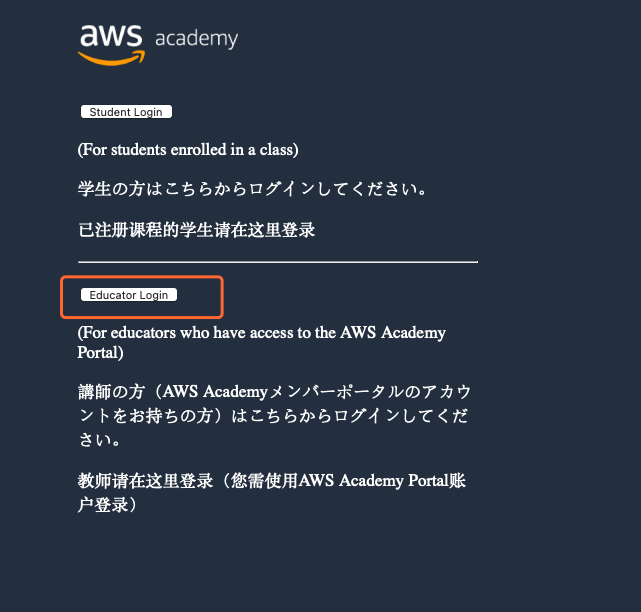
AWS Academy 学习平台入口首页
步骤 1. 建立班级
接着输入事先着注册好的帐号登录,登录成功後就会进入 AWS Academy 学习平台管理画面後,在左侧导览列中单击『帐户』-> 『Create a Class』,进入建立新课程画面,如下图所示。
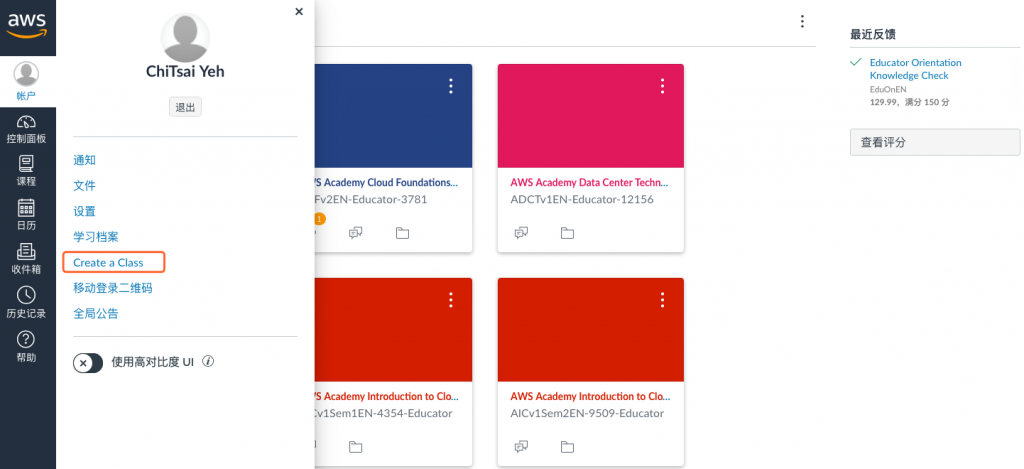
开始建立班级
步骤 2. 建立课程
接着建立课程资料,需要输入
- 课程名称 (Course):目前 AWS 提供基本的六个课程,一个学习者实验 (Learner Lab),详细内容可以参考AWS Academy 简介,本范例选择 AWS Academy Learner Lab。
- 课程开始日期/时间 (Start Date/Start Time):注意开课期间必须小於一年。
- 课程结束日期/时间 (End Date/End Time):注意开课期间必须小於一年。
- 设定所在时区 (Time Zone):依自己所在时区来决定。
- 使用语言 (Language):根据老师与学生能接受的语言来设定。
- 课程教授方式 (Delivery Modality):线上 (on line) 还是面对面 (In person)上课或是两者都有 (Blended)。
下图显示输入课程内容画面,输入完毕後单击送出 (SUBMIT)。
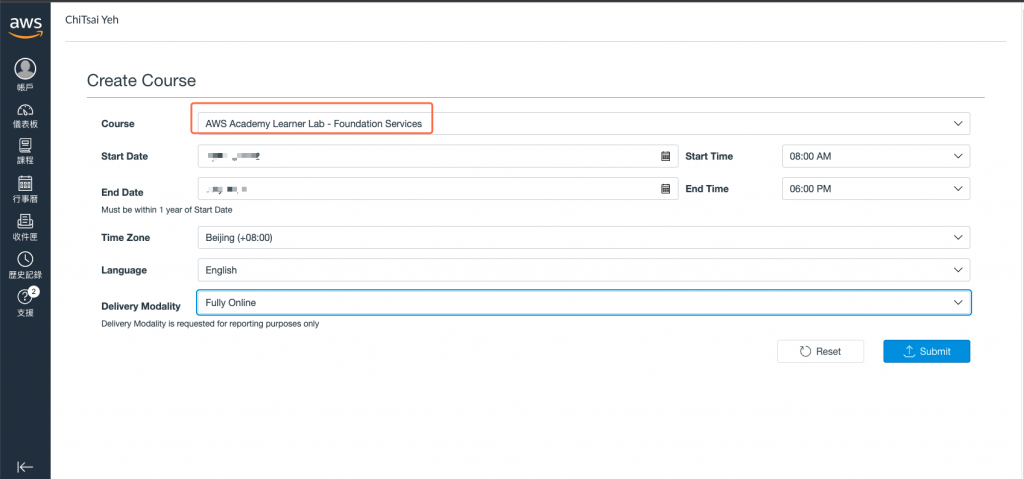
输入课程内容
步骤 3. 收到开课成功确认信
大约一两个小时候就会收到一封确认信,如下图所示。
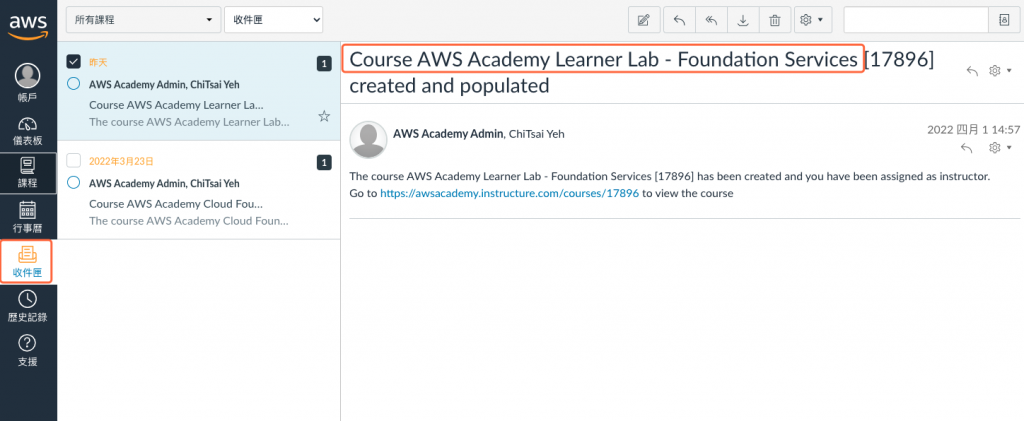
开设课程确认信件
单击课程链接,进入 AWS Academy 学习平台,就会看到新申请的课程,如下图所示。
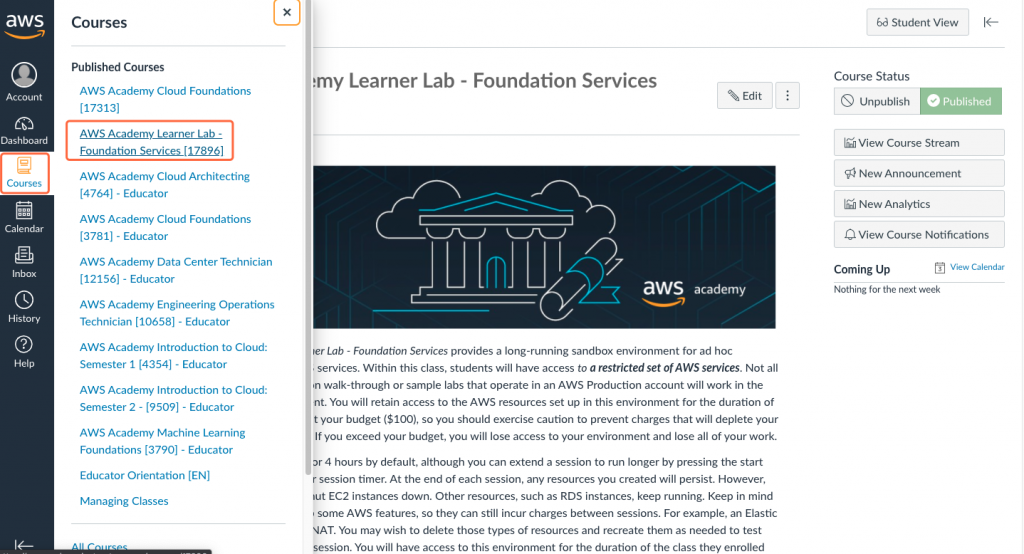
开设课程成功
新增学生
教师端-发送邀请
因为 AWS Academy Learner Lab 课程并没有中文化,所以里面的讯息都是英文的,在 AWS Academy Learner Lab 课程的选单中,单击『People』选项,会出现课程人员管理管理画面,如下图所示。
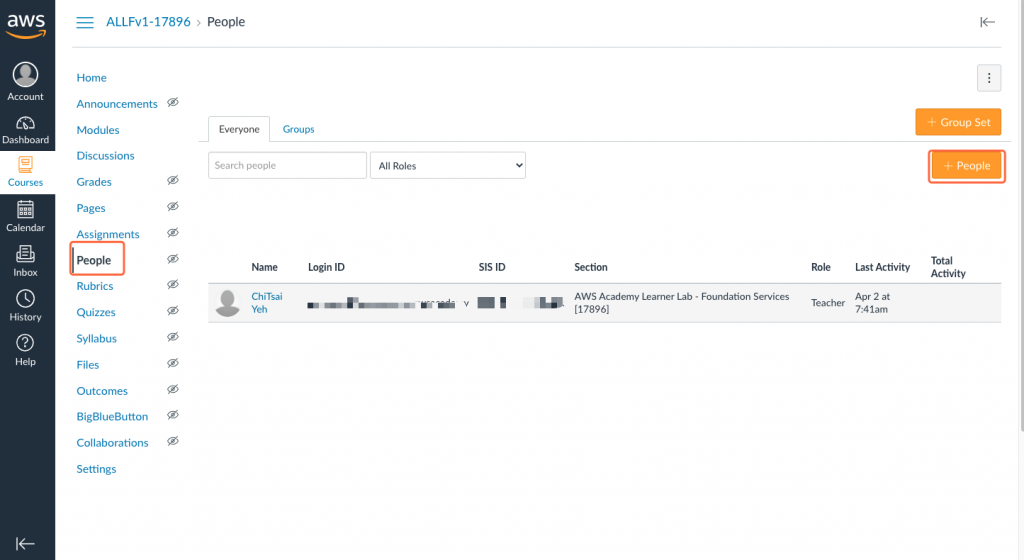
课程人员管理画面
单击『+People』按钮,进入『Add People』画面,此时输入先前收集到的学生 email 列表,记得多个 email 要用逗号 (,) 进行区隔,而角色要选择『学生』,模块要选择『AWS Academy Learner Lab』,输入完毕後单击『Next』按钮,如下图所示。
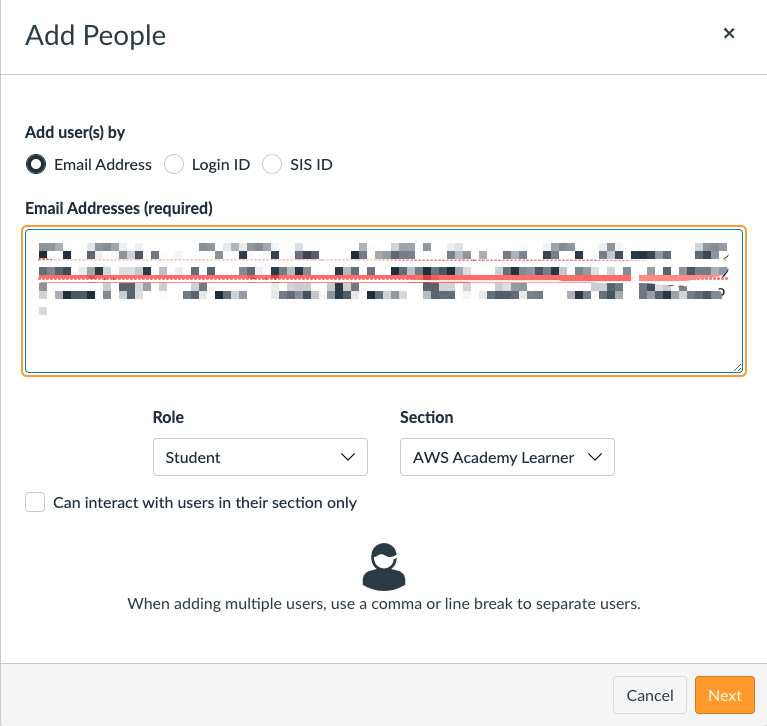
使用 email 添加学生
接着 AWS Academy 学习平台 会根据 email 去查出这学生是否先前有注册过,如果有,在『Name』栏位会直接显示,若无,则显示『Click to add a name』。如果想要输入学生姓名也可以在这里直接输入,但建议是不需要,因为名称可以由学生自行修改。这里切记要勾选所有要添加的人员,因为预设是没勾选的,单击『Next』按钮,画面如下图所示。
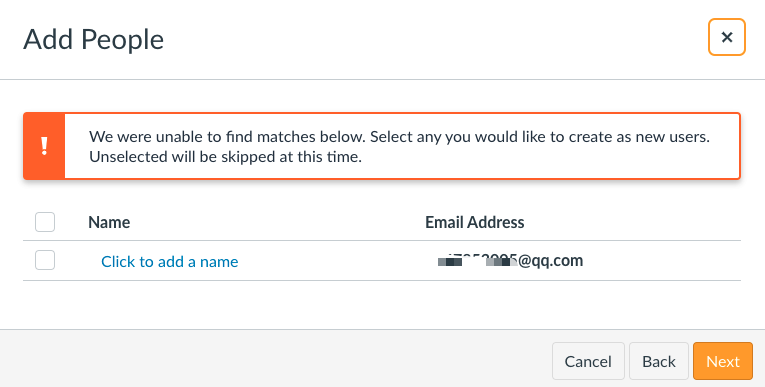
确认添加学生画面
接着只要单击『Add Users』按钮,系统会寄『Course Invitation』信件到学生指定的信箱 email 中,信件需要一些时间才会寄达,画面如下图所示。
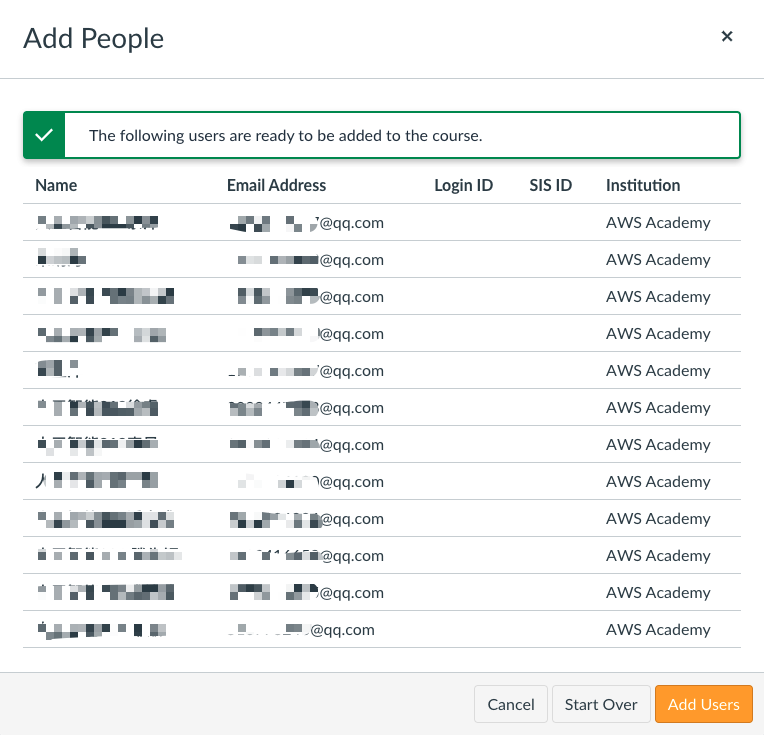
准备好添加学生画面
回到课程『People』画面,会显示目前课程里的所有人员,而收到『Course Invitation』信件并完成注册的话,就会显示上次活动时间,若没有,则会在姓名下方出现『Pending』,可以单击上方的『Resent』,一次性的重送邀请,也可以单击每个人员後方的选单,选择『Resent invitation』,画面如下图所示。
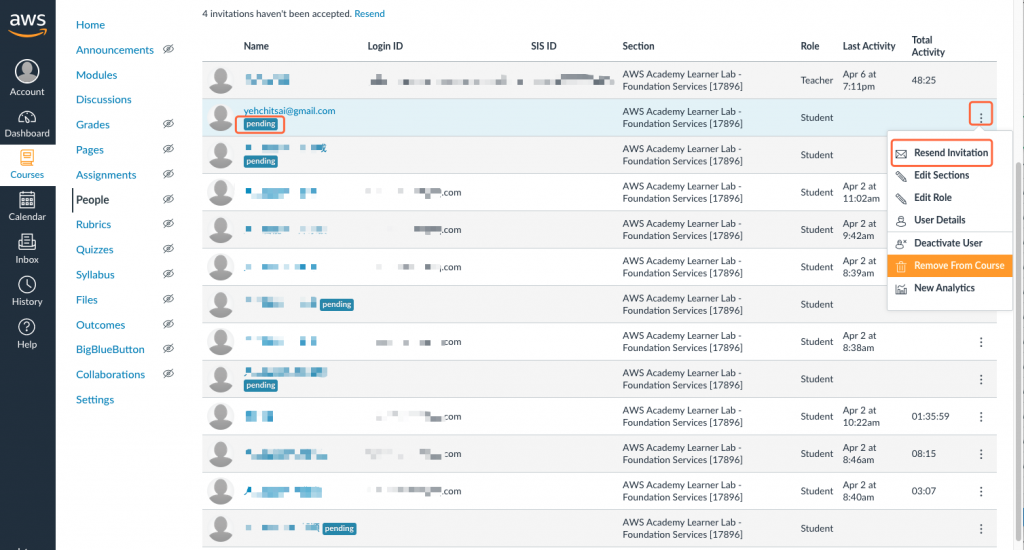
课程人员列表画面
学生端-接受邀请
每个加入课程的学生都会收到『Course Invitation』信件,单击『Get Started』按钮,画面如下图所示。
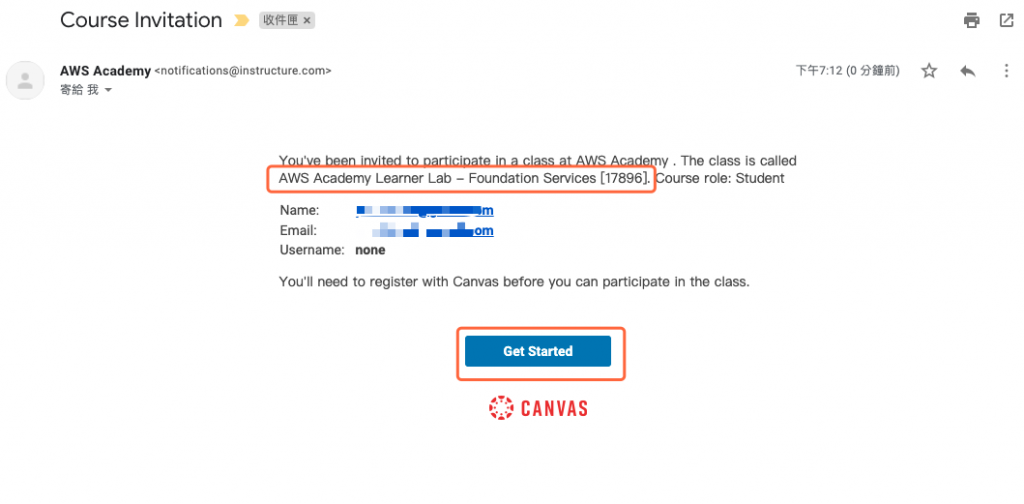
学生收到『Course Invitation』信件
新建一个帐户,单击『Create My Account』,画面如下图所示。
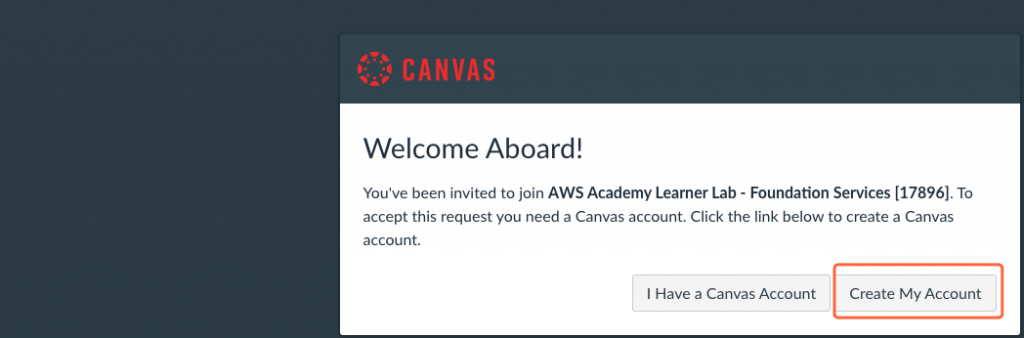
新建一个帐户
输入密码与时区後,单击『Register』,画面如下图所示。
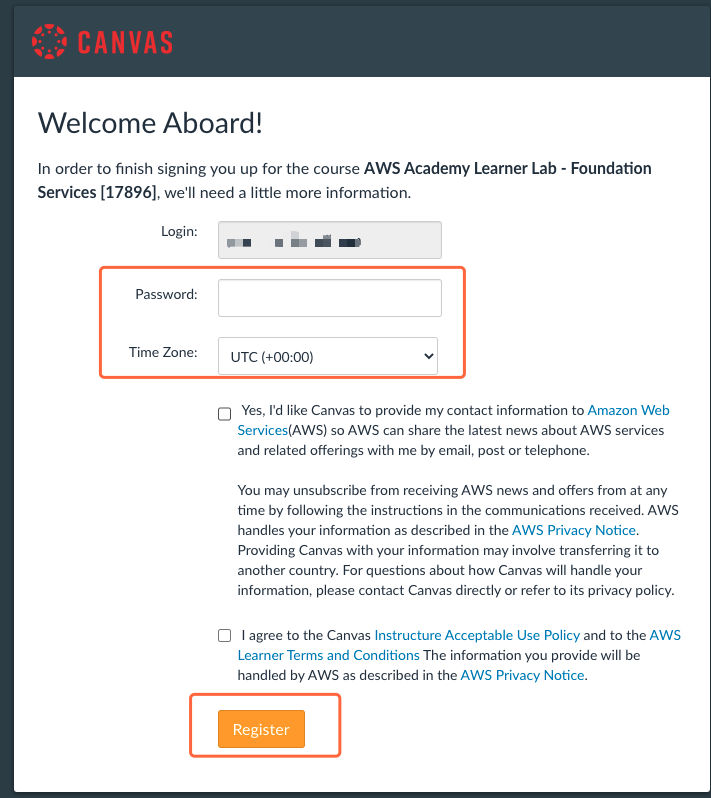
注册帐户
注册成功後就会跳转到 AWS Academy 教育平台,画面如下图所示。
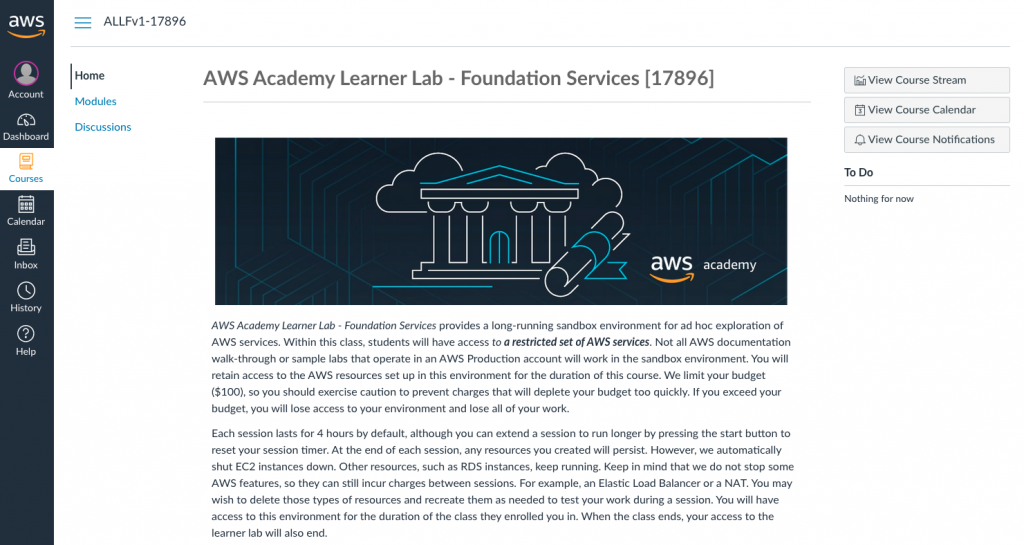
学生的 AWS Academy 教育平台画面
接着修改学生在课程中显示名称,单击『帐户』->『设置』进入设置画面後,单击右手边的『编辑设置』按钮,画面如下图所示。
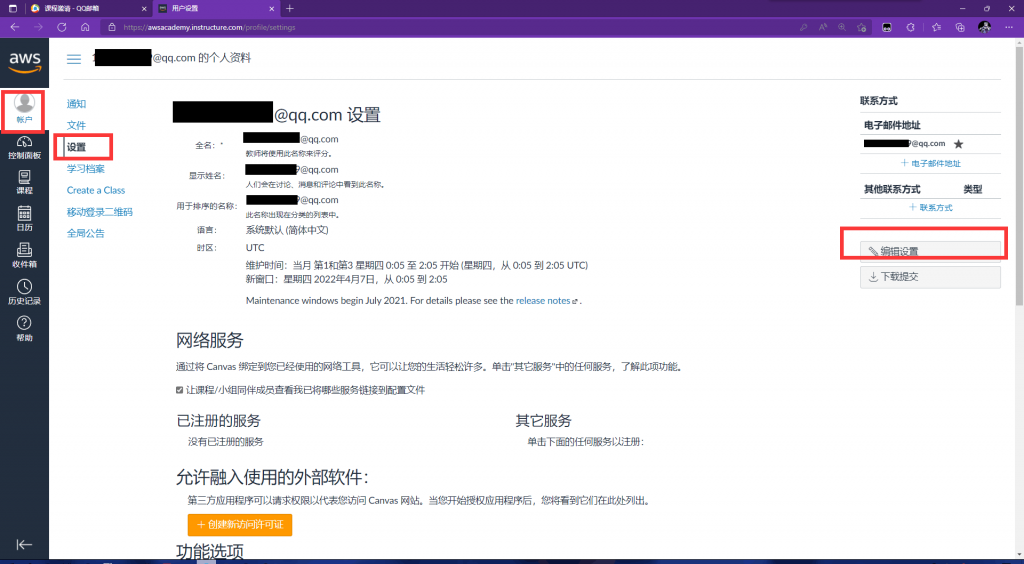
学生设置画面
接着输入学生的全名、显示姓名後,单击『更新配置』则完成学生端的课程配置,
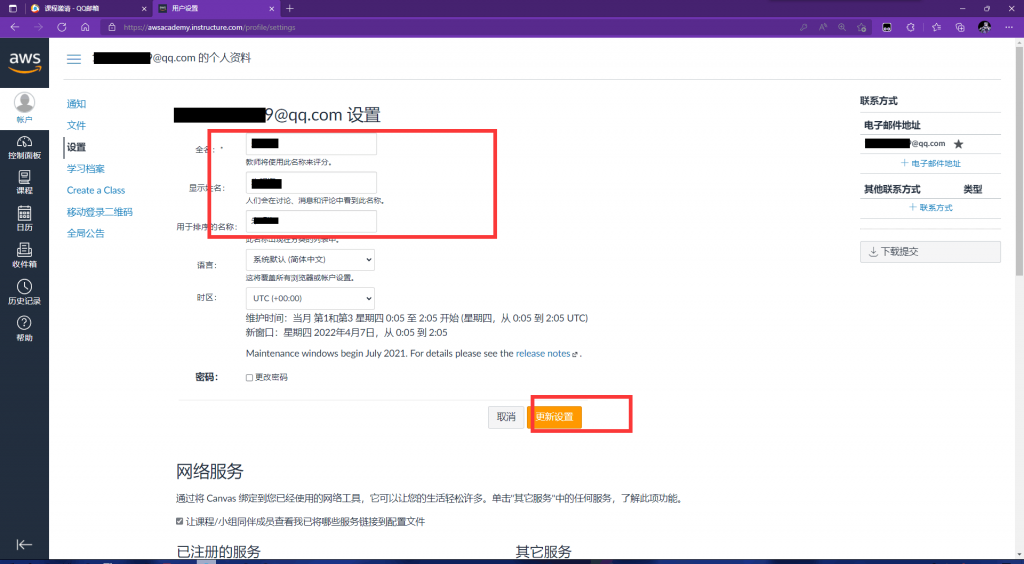
学生编辑设置画面
如何使用 Learner Lab - 学生
学生登录後,可以单击『Modules』後再单击『Learner Lab - Foundational Services 』链结,如下图所示,建议可以先看『Learner Lab - Student Guide.pdf 』比较清楚後续的操作。
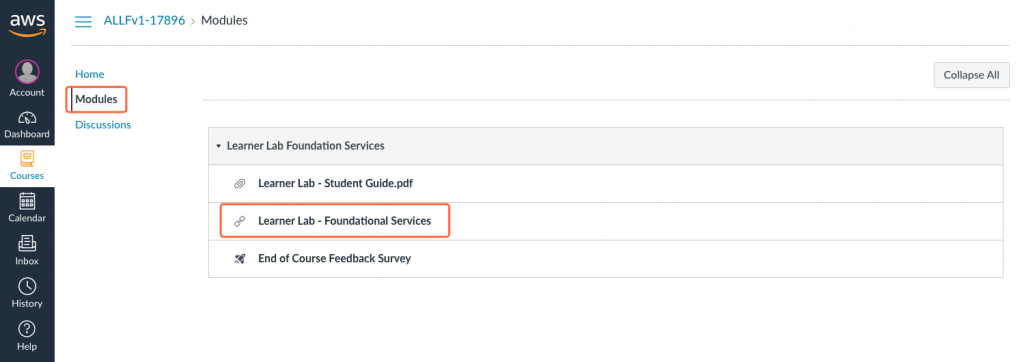
进入 Learner Lab 模组
会进入『Vocareum』的授权画面,拉到画面最下方,单击『I Agree』就可以,如下图所示。
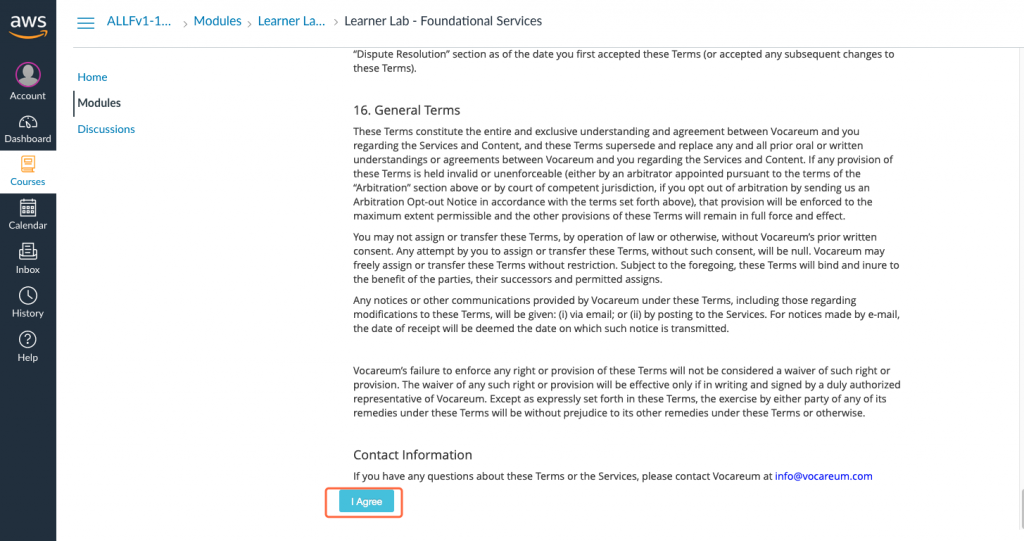
『Vocareum』的授权画面
接着就会看到 Learner Lab 的使用画面,如果上过 AWS Academy 官方教材的学生,应该就知道这个画面,就是练习实验的操作画面,单击『Start Lab』就会开始实验帐号,这时候就可以使用 AWS 资源,而相关的密钥资料可以从『AWS Details』来取得,而『End Lab』就会停止计费,并把所有的 AWS 资源关闭,注意,这只是暂停这些资源,并不会回收,除非单击『Reset』按钮,就会把目前所有的 AWS 设定好的资源都清除掉。
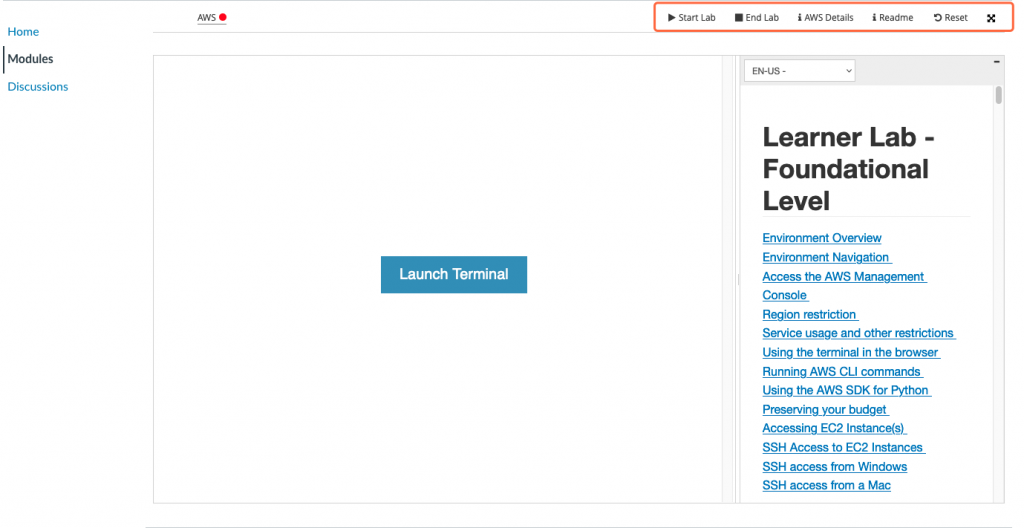
Learner Lab 的使用画面
参考资料
- AWS Academy - Day 03, https://ithelp.ithome.com.tw/articles/10233846
- AWS Academy, https://aws.amazon.com/tw/training/awsacademy/
- AWS Academy 简介, https://ithelp.ithome.com.tw/articles/10284318
- AWS Academy LMS (Learning Management System) 基础 - 教师, https://ithelp.ithome.com.tw/articles/10284464
- AWS Academy LMS 申请开课 - 教师, https://ithelp.ithome.com.tw/articles/10284540
- AWS Academy LMS 新增学生 - 教师, https://ithelp.ithome.com.tw/articles/10284541
<<: .NET 开发简单 Disk Key Value Cache
>>: 【HTML】【CSS】<table>里面时常无效的margin和padding
【Day 17】深度学习(Deep Learning)--- Tip(二)--- ReLU
Vanishing Gradient Problem 昨天我们提到当你的Network很深的时候,设...
[MIT-6.S081-2020] OS课程----Xv6作业系统的环境架设
前言 哈罗大家好,6.S081是麻省理工的一门作业系统的课程,小弟我在寒假时有听说这们课程很厉害,但...
Day7 Data types, Variables, and Operators (Ⅲ)
Characters v.s String String字串:使用” “双引号,框住要印出的字串,&...
[Day17] 安装 MySQL Server 与 MySQL Workbench
今天我们来安装 MySQL 与操作它的 GUI – MySQL Workbench。 安装 MySQ...
12 APCS 实作题考试技巧
在 APCS 历届考试下来,能够拿到五级分的人数仅占所有考生的 1~2%。光是程序设计能力好是不够的...